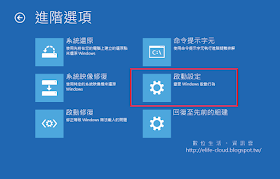本篇教學以手機驅動安裝及 Windows 10 作業系統為例,並相同適用於 Windows 8 & Windows 8.1 作業系統 :
【文章說明】
從 Windows 8 的作業系統開始,系統在安裝任何驅動程式時,預設都必須強制檢查是否有數位簽章,才可以放行進行安裝,目的是為了保護系統的安全,但在某些例如研發或學術使用的情況時,會需要安裝一些修改過的驅動程式,來測試軟硬體的使用狀況,但一般預設情況下是如下圖無法安裝的,所以這裡教大家如何停用驅動程式強制簽章,以利驅動程式順利安裝。【教學開始】
【Step 01】
要如何停用驅動程式強制簽章的設定,首先請先到左下角點一下【開始】,接著按上方的【設定】。
【Step 02】
進入設定主畫面後,請選擇【更新與安全性】的功能頁。
【Step 03】
進入更新與安全性的功能頁後,請選擇左側的【復原】,接著按右側畫面進階啟動的【立即重新啟動】。
(請注意:此處電腦將會重新開機,如有其他作業請先存檔)
【Step 04】
請選擇【疑難排解】。
【Step 05】
請選擇【進階選項】。
【Step 06】
請選擇【啟動設定】。
【Step 07】
打星星的就是我們要的功能,這裡按下【重新啟動】即可。
請按下數字鍵【7】或功能鍵【F7】,之後電腦就會開始進入系統。
【Step 09】
接下來就會直接進入作業系統,再重新安裝一次驅動程式就可以完成囉
【那要如何恢復呢?】
為了保護系統狀態,這個設定其實只是暫時非永久的,只要再次重新開機,系統就會自動回到一開始需要強制數位簽章狀態,請各位不需要太擔心。
數位生活。資訊雲 - 站務中心
※ 如遇圖片或網址連結失效,歡迎至『客服中心』留言通報,謝謝您~
【 ↓↓↓↓ 如喜歡本文章,歡迎分享+1】